Exportujte a importujte predvolené priradenia aplikácií v systéme Windows 10
Rôzne / / November 28, 2021
Export a import predvolených priradení aplikácií v systéme Windows 10: Systém Windows podporuje rôzne programy na otvorenie konkrétneho typu aplikácie, napríklad je možné otvoriť textový súbor s poznámkovým blokom, ako aj s programom WordPad a môžete tiež priradiť konkrétny typ súboru na otvorenie k svojmu obľúbenému programy. Môžete napríklad priradiť súbory .txt, aby sa vždy otvárali s poznámkovým blokom. Keď teraz priradíte typ súboru k predvolenej aplikácii, chcete ich ponechať tak, ako sú, ale niekedy ich systém Windows 10 obnoví na predvolené hodnoty odporúčané spoločnosťou Microsoft.
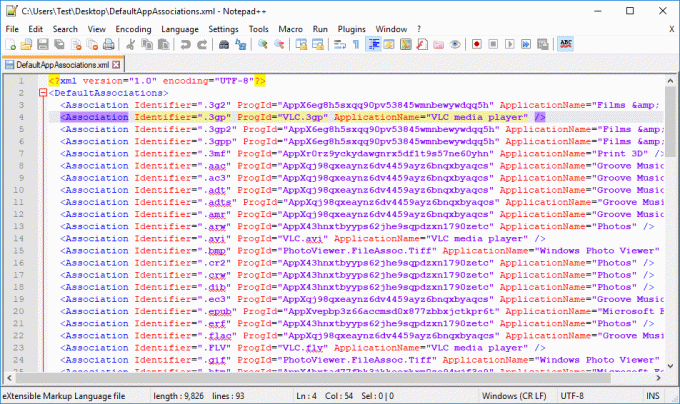
Vždy, keď inovujete na novšiu zostavu, systém Windows zvyčajne obnoví predvolené priradenia aplikácií, a preto stratíte všetky svoje prispôsobenia a priradenia aplikácií v systéme Windows 10. Aby ste sa vyhli tomuto scenáru, môžete exportovať svoje predvolené priradenia aplikácií a kedykoľvek ich budete potrebovať, môžete ich jednoducho importovať späť. Bez toho, aby sme strácali čas, sa pozrime, ako exportovať a importovať predvolené priradenia aplikácií v systéme Windows 10 pomocou nižšie uvedeného návodu.
Obsah
- Exportujte a importujte predvolené priradenia aplikácií v systéme Windows 10
- Metóda 1: Exportujte vlastné predvolené priradenia aplikácií v systéme Windows 10
- Metóda 2: Importujte vlastné predvolené priradenia aplikácií pre nových používateľov v systéme Windows 10
- Metóda 3: Úplne odstráňte priradenia vlastných predvolených aplikácií
Exportujte a importujte predvolené priradenia aplikácií v systéme Windows 10
Uistite sa vytvoriť bod obnovenia pre prípad, že by sa niečo pokazilo.
Metóda 1: Exportujte vlastné predvolené priradenia aplikácií v systéme Windows 10
1. Stlačte kláves Windows + X a potom vyberte Príkazový riadok (Admin).

2. Skopírujte a prilepte nižšie uvedený príkaz do cmd a stlačte Enter:
dism /online /Export-DefaultAppAssociations:"%UserProfile%\Desktop\DefaultAppAssociations.xml"
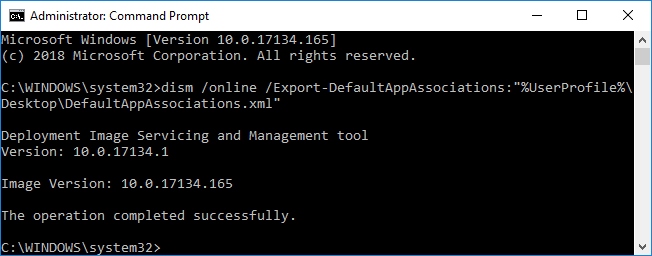
Poznámka: Akonáhle stlačíte Enter, na vašej ploche bude nový súbor s názvom „DefaultAppAssociations.xml“, ktorý bude obsahovať vaše vlastné predvolené priradenia aplikácií.

3. Pomocou tohto súboru môžete teraz kedykoľvek importovať svoje vlastné predvolené priradenia aplikácií.
4. Zatvorte zvýšený príkazový riadok a potom reštartujte počítač.
Metóda 2: Importujte vlastné predvolené priradenia aplikácií pre nových používateľov v systéme Windows 10
Pomocou vyššie uvedeného súboru (DefaultAppAssociations.xml) môžete importovať svoje vlastné predvolené priradenia aplikácií alebo ich importovať pre nového používateľa.
1. Prihláste sa do požadovaného používateľského účtu (buď do vášho používateľského konta alebo do nového používateľského konta).
2. Uistite sa, že ste skopírovali vyššie vygenerovaný súbor (DefaultAppAssociations.xml) do používateľského účtu, do ktorého ste sa práve prihlásili.
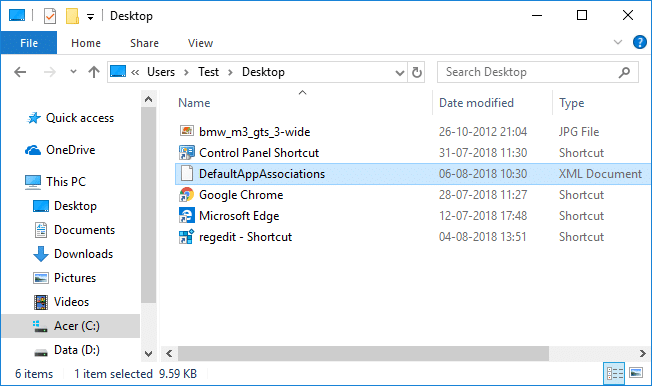
Poznámka: Skopírujte súbor na plochu pre konkrétny používateľský účet.
3. Teraz skopírujte a prilepte nasledujúci príkaz do cmd a stlačte Enter:
dism /online /Import-DefaultAppAssociations:"%UserProfile%\Desktop\DefaultAppAssociations.xml"
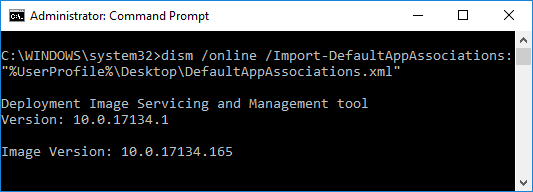
4. Hneď ako stlačíte Enter, nastavíte vlastné predvolené priradenia aplikácií pre konkrétny používateľský účet.
5. Po dokončení môžete zatvoriť príkazový riadok so zvýšenými právami.
Metóda 3: Úplne odstráňte priradenia vlastných predvolených aplikácií
1. Stlačte kláves Windows + X a potom vyberte Príkazový riadok (Admin).

2. Skopírujte a prilepte nižšie uvedený príkaz do cmd a stlačte Enter:
Dism.exe /Online /Remove-DefaultAppAssociations
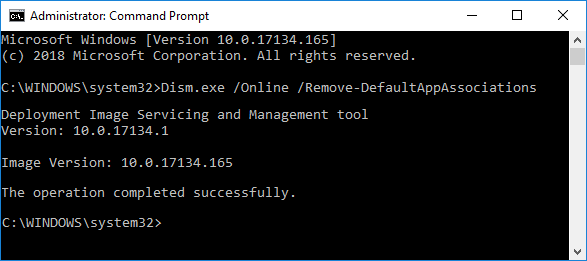
3. Po dokončení spracovania príkazu zatvorte zvýšený príkazový riadok.
Odporúčané:
- Dešifrovanie EFS šifrovaných súborov a priečinkov v systéme Windows 10
- Povoliť alebo zabrániť používateľom meniť dátum a čas v systéme Windows 10
- Ako zmeniť formát dátumu a času v systéme Windows 10
- 3 spôsoby, ako zmeniť hrúbku kurzora v systéme Windows 10
To ste sa úspešne naučili Ako exportovať a importovať predvolené priradenia aplikácií v systéme Windows 10 ale ak máte stále nejaké otázky týkajúce sa tohto návodu, neváhajte sa ich opýtať v sekcii komentárov.

